
Table des matières:
- Auteur John Day [email protected].
- Public 2024-01-30 09:05.
- Dernière modifié 2025-01-23 14:45.

J'ai vu un article sur Reddit de quelqu'un qui a modifié ses T450 pour utiliser le port de chargement USB-C au lieu du slimport d'origine. J'ai décidé de faire ça aussi.
Vous pouvez faire la même chose avec les T440, T440s et T450 car ils partagent tous le même câble/port de charge.
Vous pouvez lire le message original ici:
Étape 1: faire du shopping


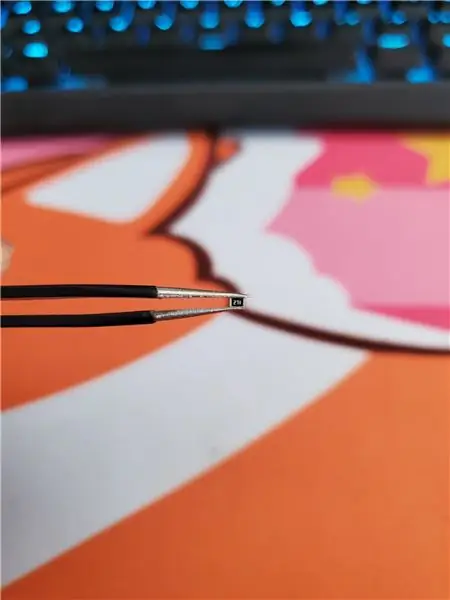

Pour cela, vous aurez besoin de:
- Un déclencheur USB-C PD 20v. Vous pouvez les trouver sur Aliexpress pour pas cher. Celui que j'utilise ne gère que la puissance maximale de 65w.
- Résistance de 280 ohms. Je n'en trouve pas dans mon pays alors j'en ai utilisé un en 270 ohms, qui fonctionne bien
- Support imprimé en 3D. Vous pouvez utiliser celui du message d'origine ou utiliser le mien. Ma version peut être imprimée plus facilement que celle de Reddit. Lien:
- Vis, poste à souder, étain, …
La raison de cette résistance est que votre ThinkPad détecte le chargeur approprié. 280 ohms sera un chargeur de 65w, si vous avez le chargeur carré de 90W, vous aurez besoin d'une résistance de 540 ohms et également d'une puce différente.
ThinkWiki a déjà créé un site informatif sur la broche de signal et la valeur de résistance appropriée ici, faites défiler jusqu'à la section broche de signal:
Si vous craignez de tuer votre ordinateur portable, vous pouvez simplement commander un autre connecteur de port/câblage et travailler avec cela.
Étape 2: Souder et souder
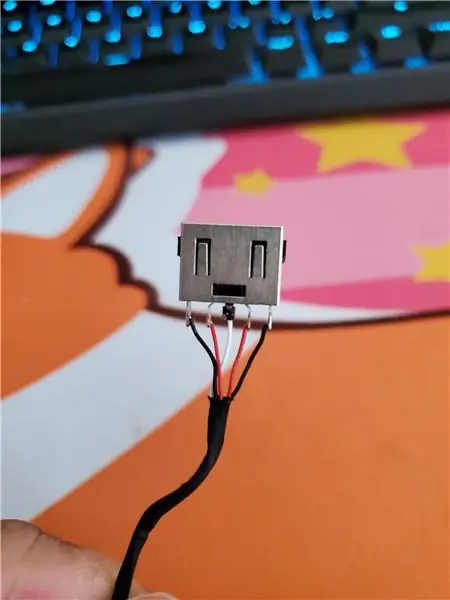
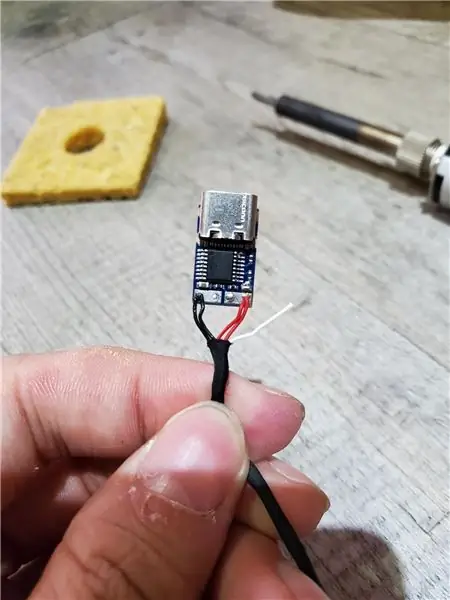

Ouvrez l'ordinateur portable, dévissez le petit support métallique qui maintient le port de charge existant et coupez le câblage à côté du port. Si vous craignez de tuer votre ordinateur portable, vous pouvez simplement commander un autre connecteur de port/câblage et travailler avec cela.
Il devrait vous rester 5 fils: 2 rouges, 2 noirs et 1 blanc. Soudez les 2 fils rouges sur le côté + de la puce du connecteur USB. Soudez les 2 noirs sur le côté -. Soudez la résistance au fil blanc puis au côté - de la puce USB.
Serrez la puce dans le support et revissez les choses. Assurez-vous d'isoler la puce correctement avec des tubes rétractables, du ruban isolant ou de la colle chaude.
(ouais je suis trop paresseux donc j'ai copié de Reddit)
Étape 3: Tadaaaaa


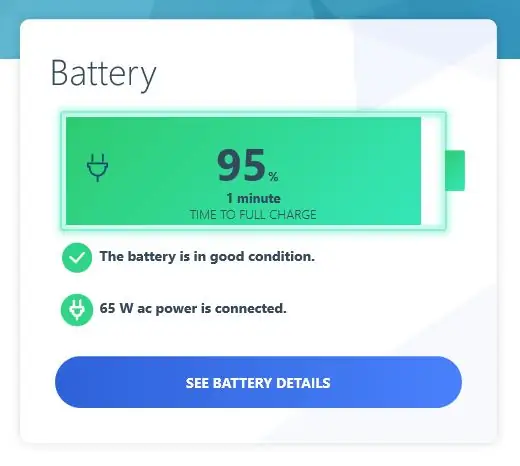
En gros c'est fait !
Remontez votre ThinkPad et branchez le chargeur.
J'utilise le chargeur Xiaomi 65w PD.
Après avoir branché pendant environ 2 heures, le câble n'a pas chauffé et le chargeur n'a que légèrement réchauffé.
Alors oui, SUCCÈS !!!
Conseillé:
Chargement USB pour empêcher les banques d'alimentation de s'éteindre automatiquement : 4 étapes

Charge USB pour empêcher les banques d'alimentation de s'éteindre automatiquement : j'ai plusieurs banques d'alimentation, qui fonctionnent très bien, mais j'ai rencontré un problème lors du chargement des écouteurs sans fil, la banque d'alimentation s'éteindra automatiquement, en raison d'un courant de charge trop faible. J'ai donc décidé de fabriquer un adaptateur USB avec petite charge pour garder la puissance ba
Station de chargement pour accessoires électroniques : 11 étapes (avec photos)

Station de recharge pour accessoires électroniques : Le problème : je déteste l'encombrement des fils. Avec les batteries dont j'ai besoin pour recharger tous mes appareils électroniques (téléphone portable, casque Bluetooth, piles AA, lecteur MP3, etc.), ma multiprise et mon bureau s'encombrent assez facilement. Je voulais une solution à ce problème et j'ai
Chargement sans fil pour n'importe quel téléphone : 5 étapes (avec photos)

Chargement sans fil pour n'importe quel téléphone : il s'agit d'un guide pour pouvoir ajouter des capacités de chargement sans fil à votre téléphone intelligent. Avec la technologie en constante évolution, les téléphones portables changent aussi. Beaucoup de nouveaux téléphones ont une recharge sans fil - c'est une façon de l'ajouter à votre téléphone existant
Conseils de programmation de traitement intéressants pour Designer - Chargement des médias et événement : 13 étapes

Conseils de programmation de traitement intéressants pour Designer--Chargement des médias et événement : Le traitement peut être chargé de nombreuses données externes, parmi lesquelles il existe trois types très couramment utilisés. Ils sont image, audio et vidéo séparément. Dans ce chapitre, nous allons parler de la façon de charger l'audio et la vidéo en détail, en combinant avec l'événement
Station de chargement pour un téléphone portable avec manette NES !!! : 7 étapes

Station de chargement pour un téléphone portable avec contrôleur NES !!! : Je viens de terminer mon propre téléphone portable avec contrôleur NES et c'est la chose la plus cool qui soit !!! La seule chose qui manque est une station de charge cool, alors j'ai pris sur moi d'en faire une
